Реклама
Корисници ће можда желети да уклоне позадину са слике из различитих разлога. Ако ствари продајете путем интернета, креирате презентације или чак правите колаже, можете је уклонити позадина са слике да истакне предмет фотографије или да уклони ометајућу пажњу детаље.
Уместо да покушате да прецизно приложите регију алаткама Лассо или Магиц Ванд у Пхотосхопу, позадину можете лако уклонити овим веб апликацијама. Пошто је већина бесплатна или приступачна већини људи.
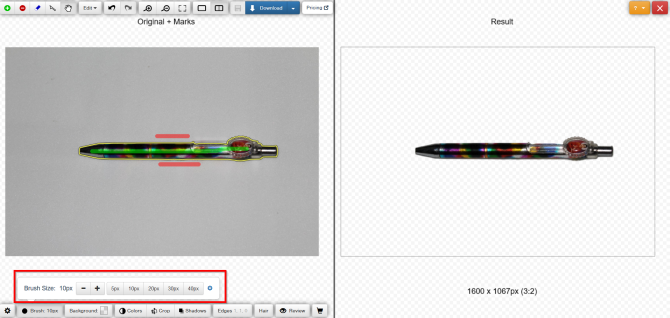
ЦлиппингМагиц је једноставна веб апликација за уклањање позадине са било које слике. Када дођете до почетне странице, одмах вам се нуде опције за отпремање. Кликните Учитај слику дугме за отпремање фотографије са рачунара. Када то завршите, видећете два суседна панела са сликом са леве стране и празну таблу са десне стране.
Процедура
Користити зелени алат (+) да обележи објект и црвени алат (-) да бисте означили позадину слике. Не морате прецизно да обележите сваки руб објекта, покажете апликацији шта желите да задржите, а алат ће учинити остало. Док обележавате објект и позадину, десни панел вам приказује резултате у реалном времену.
У подручјима где су ивице превише слабе или бучне за алгоритам, кликните на скалпел алат да бисте ручно подесили исјечке. Затим кликните на Преглед дугме да детаљно прегледате слику и по потреби примените трагове додиривања. Увек можете поништити измене или изабрати Уреди> Обриши све ознаке да почињу од почетка.
ЦлиппингМагиц такође нуди неколико алата који вам омогућавају да додатно усавршите слику. Можете додати сенке за подешавање, прилагодити боју, променити боју позадине, фино прилагодити ивице и још много тога.
За и против
Ако желите да продате ствари путем интернета, онда ЦлиппингМагиц омогућава вам да отпремите велики број слика и да их брзо изрежете. Обавезно подесите подразумевана подешавања, резолуцију и обрезивање пре него што започнете скупни посао. Можете да отпремите и измените било који број слика, али за преузимање ћете се морати претплатити. Погледајте страницу са ценама за додатне детаље.
Будући да преношење и обрада слика траје мало времена, за рад са апликацијом вам је увек потребна стална интернетска веза.
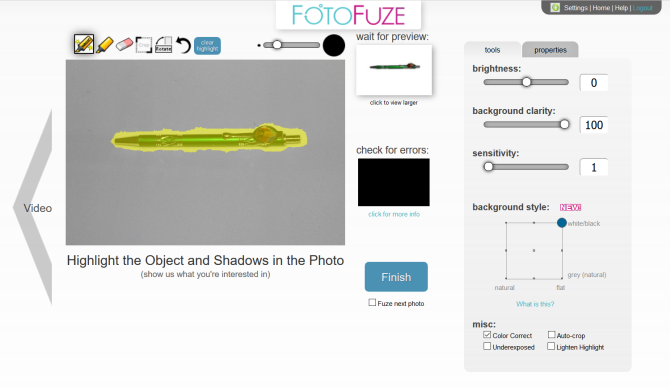
ФотоФузе је специјализовани алат за фотографисање који уклања позадину лошег квалитета Како променити позадину фотографије у ПхотосхопуЖелите да промените позадину фотографије у Пхотосхопу? Адобе је прилично олакшао уређивање позадине фотографије. Опширније од фотографије са белом позадином у само неколико корака. Кликните Нови албум укуцајте име и започните са отпремањем слика.
Процедура
Након што отпремите слику, кликните на магиц хигхлигхтер алат за истицање објекта. Када завршите са истицањем, ФотоФузе ће вам приказати мини преглед слике уживо. Ако се ваш осигурач није појавио како се очекује, проверите корисно грешка прекривања кутија. Области означене црвеном бојом често наговештавају да је било проблема током фузирања фотографије.
ФотоФузе вам такође омогућава да исправите слику у боји, исправити проблеме повезане са излагањем 5 једноставних начина за осветљавање тамних, недекспонираних фотографија у ПхотосхопуСви повремено снимамо неоткривене фотографије. Ако снимате у условима слабог осветљења или високог контраста, то може бити неизбежно. Срећом, то је лако поправити у Пхотосхопу. Опширније , аутоматски обрежите слику и још много тога. Ако фотографија и даље не задовољава ваша очекивања, покушајте да промените јасноћу, светлост и осетљивост позадине. Кликните Заврши дугме за спајање слике.
За и против
ФотоФузе има уграђену подршку за Етси платформу. Поред чишћења слике, можете да креирате, ажурирате, нацртате и копирате свој унос директно из ФотоФузе-а. Можете без проблема да спајате више фотографија, преузимате фотографије високе резолуције и још много тога, уз приступачне Претплата на ФотоФузе.
ФотоФузе не ради исправно са текстуром или неравном позадином. Потребна је сива, црна или позадина без текстуре.
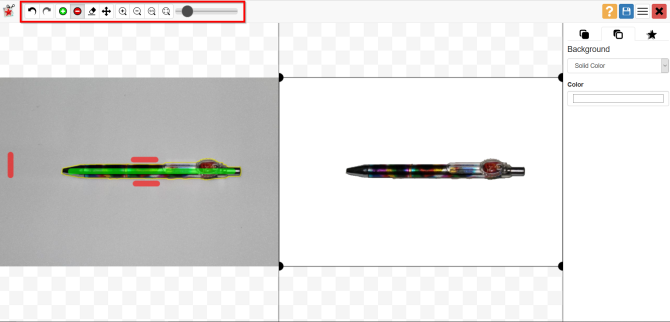
ПхотоСциссорс онлине је бесплатна веб апликација за уклањање позадине са било које слике у само неколико корака. Одмах ћете видети ан Учитај слику дугме за отпремање слике. Веб платно има два суседна панела, са сликом са леве стране и празном плочом са десне стране. Апликација вам такође води брзи интерактивни водич за новорођенче.
Процедура
ПхотоСциссорс користи исти механизам селекције као и ЦлиппингМагиц. Користити зелени алат (+) да обележи објект и црвени алат (-) да бисте означили позадину слике. Не морате пажљиво бирати подручје, само се побрините да ставите зелени маркер унутар линија предмета који желите да исечете. Једном када означите слику, пустите алгоритам да води рачуна о детаљима.
Ако мислите да сте погрешили, кликните на Поништи дугмета и поновите поступак. Апликација вам такође даје могућност глатке и померања границе. Позадину можете заменити алтернативном сликом или чврстом бојом, преместити објекат и додати ефекте сенке.
За и против
Са само неколико кликова мишем, ПхотоСциссорс даје разумно тачне слике исечених. Али тамо где недостаје је прецизност. Мрежном уређивачу слика недостају софистицирани алати за прочишћавање слике. Размислите о њиховом коришћењу бесплатне веб апликације за уређивање фотографија 5 Веб локације са једним кликом како би ваше фотографије изгледале бољеОви додаци за фотографије једним кликом могу вам помоћи ако желите да ваше омиљене фотографије изгледају боље. Опширније .
Такође постоји ограничење величине и резолуције слике. Не можете да пошаљете фотографију већу од 5МБ или резолуцију већу од 2,1 мегапиксела. Да бисте уклонили ова ограничења и добили више функција, купите десктоп апликацију за Мац или ПЦ.
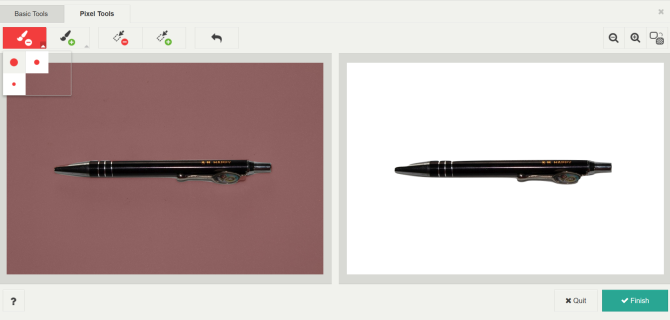
Бацкгроунд Бурнер је бесплатна и интуитивна веб апликација за уклањање позадине са било које слике. Као и обично, започињете уплоадом фотографије у апликацију. Потом ће покушати да аутоматски уклони позадину са ваше слике. Када заврши, емитује се 3–4 копије обрађених слика. Од ових, бирате најбољу слику.
Процедура
Ако фотографија коју сте поставили није сложена, највероватније ћете пронаћи савршену слику. Кликните Изаберите дугме за преузимање слике. Апликација такође пружа могућност додиривања готово савршене слике. Кликните Дотерати дугме за отварање новог прозора за уређивање. Иза сцене, апликација користи ЦлиппингМагиц механизам.
Можете бирати између три величине четкица, поништити кораке и зумирати слике да бисте их прецизно означили. Затим кликните на Пикел Тоолс дугме да бисте ручно избрисали позадину (или вратили први план) или помоћу алата у облику полигона фино прилагодили ивице.
За и против
Позадина горионика сама по себи ради прилично тешко дизање. Будући да је апликација бесплатна за употребу, можете уштедети и време и новац. Ако планирате да уклоните позадину са неколико слика, онда би ова апликација требала бити ваш први избор.
Када су у питању слике које су мало сложеније, аутоматски резултати нису тако добри у поређењу с другим апликацијама. Позадина горионика нема сложене алате за уређивање да прецизно подешавају слике, скупни резни рез и прилагођена подешавања.
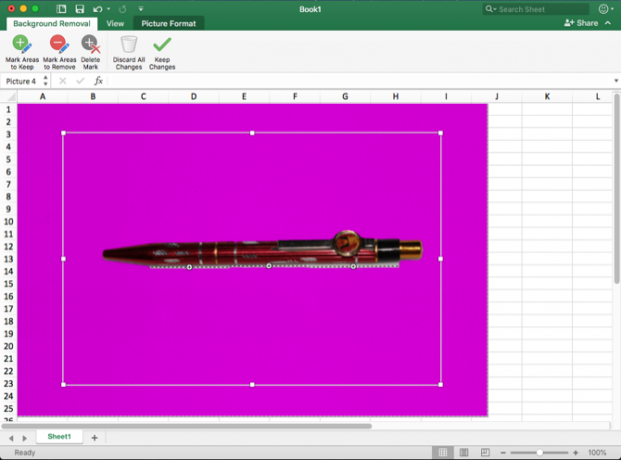
Ако имате инсталиран Мицрософт Оффице 2016, имате још један једноставан начин уклањања позадина са слика. Процес је идентичан за Ворд, Екцел и ПоверПоинт.
Процедура
Да бисте започели, уметните слику у документ. Сад изабери Формат слике> Уклони позадину (у случају Маца). Апликација ће тада покушати да утврди позадину и означи их љубичастом бојом. Ако је слика једноставна, лако ћете изрезати позадину. За сложеније слике користите Означите подручја која треба задржати и Означите подручја која треба уклонити дугме за прецизно подешавање избора.
Маркер није интуитиван за употребу. Једноставно вам омогућава да цртате равне линије око објекта који желите да задржите или да га се одузмете. Након што завршите, кликните на Задржи промене дугме да сачувате слику.
За и против
Ако тражите брзи начин да уклоните позадину са фотографија и превише офлајн, Мицрософт Оффице је најбољи избор. Али не бисте требали да купујете или се претплаћујете на Мицрософт Оффице само у ту сврху. Такође, алати за обележавање су мало тешки за употребу, тако да вам можда неће дати најбољи резултат при првом покушају.
Научите да правите боље фотографије
Уклањање позадина са фотографија није немогућ задатак. Користећи један од горе наведених алата, такође можете уклонити позадину са било које слике без да научите како користити Пхотосхоп. Ови алати покривају само један део процеса - иако смо погледали како уклонити позадину у Пхотосхопу такође.
Ако не успете да прво снимите добре фотографије, уклањање позадина може бити теже. Погледајте наше врхунски савети за почетнике за фотографију да научи основе добре фотографије.
А ако сте почетни дизајнер, погледајте наше објашњење како променити слику ДПИ 3 начина да промените ДПИ сликеУ овом чланку објашњавамо све што требате знати о ДПИ и како променити ДПИ слике на различите начине. Опширније и зашто је важно да то знате
Рахул је писац особља у МакеУсеОф-у. Има магистериј из оптометрије са Бхарати Видиапеетх колеџа, Пуне. Имам предавачко искуство од две године. Такође сам радио са другим онлајн публикацијама више од 4 године пре него што сам се придружио овде. Уживам да пишем о технологији за читаоце који је не разумеју добро. Можете ме пратити на Твиттеру.